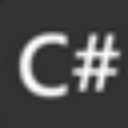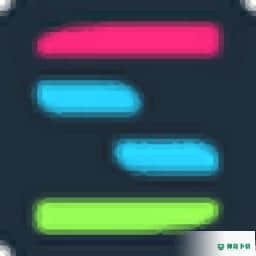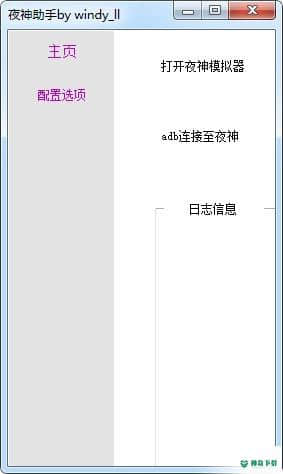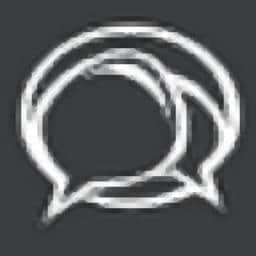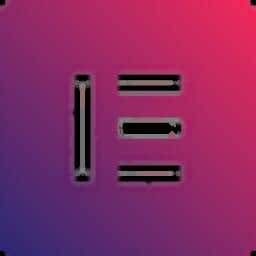
Elementor 官方最新版 v3.1.2
更新时间:2022-06-06 11:54:50软件介绍
Elementor是一款网站设计软件,可以通过这款软件帮助用户快速编辑网站页面内容,可以添加多种交互式的页面内容,可以快速设计网页布局方案,帮助用户创建各种网站页面,软件提供很多编辑功能,支持网站设定,支持全局布局设置,支持弹窗编辑,支持主题生成,支持整合方式调整,为用户创建网站页面提供更多帮助;Elementor功能丰富,提供设计需要的很多部件帮助你设计页面,提供40多个免费小部件并在不断增加,没有其他页面构建器或网站构建器可以与Elementor进行比较,将40多种最有用的小部件打包到了网站构建器中,让用户可以发挥自己的设计能力!
Elementor软件功能
世界领先的WordPress网站生成器
1、 多合一解决方案
从一个地方控制您的Web设计工作流程的各个方面。
2、视觉设计
简单的。强大的。灵活的。体验100%视觉设计的力量。
3、更快的能
建立加载速度更快的网站,并加快构建过程。
专为
从自由职业者到代理商的专业人员而建
设计
WordPress中的像素完美设计唯一可提供像素完美设计的完整设计平台,但可产生100%清晰的代码。将您的设计愿景变成一个令人惊叹的定制网站。
营销
获得更多流量,潜在客户和
可视化设计表单,将其与您喜欢的营销工具集成,并产生更多的流量,潜在客户和。
可扩展且对开发人员
友好
成千上万的开发人员为Elementor开源项目做出了贡献,构建了主题,附加组件和产品,从而进一步扩展了功能。
创建您可以想象的任何网站
Elementor是为您打造的。设计师,开发人员,营销人员和企业家。创建令人惊叹的登录页面,设计博客,自定义您的在线商店-一切触手可及!
运动效果
强大的网站动画和互动
添加动效果和鼠标效果以对网站的任何部分进行动画处理,例如视差和许多其他交互式动画
自定义定位
终极徒手设计体验
利用位置绝对值,固定位置,内联元素,垂直和水平柔对齐的力量
CSS过滤器和混合模式
在您的照片中添加小笔触,玩转图像设置并添加惊人的效果看
形状分割器
带形状分隔线的背景弹出
从26种不同的形状分隔器中进行选择,以创建引人注目的背景
完整的设计
系统内置设计系统功能
从一个地方管理您的站点的设计系统。定义您的全局颜色和字体,并将其应用于您网站上的任何位置。
登陆页面
最佳拖放登陆页面生成器
灵活,强大和直观。使用最专业,最易用的可视化网站构建器来创建高率的网站和登录页面。
弹出窗口生成器
唯一的面向设计的弹出窗口生成器
以与建立网站相同的方式,构建极为有效的Popup,以增加,潜在客户和。开始使用弹出窗口优化渠道。
转换次数
直观地构建表单并获得更多
Elementor提供了第一个真正的可视化表单生成器。整个构建和设计都在前端进行处理,而不会干扰您的工作流程。
整合方式
轻松与您喜欢的营销工具集成
扩大受众群体从未如此简单。连接到与Elementor无缝集成的不断增长的营销工具和平台列表。
Elementor软件特色
专为开发人员打造
1、准备好RTL
您的网站将自动与RTL语言兼容
2、脚本优化
Elementor的构建考虑到了优化,因此仅加载使用的脚本
3、自定义属
完美地为每个节,列或窗口小部件添加自定义属,例如“ ARIA”,“页眉”或“页脚”
4、实验
控制您的站点上正在使用的即将发布的新功能。
5、代码突出显示小部件
使用“代码突出显示小部件”在您的开发人员博客中显示和突出显示清晰易读的代码
6、CLI整合
通过命令行触发任务:刷新CSS,替换L,同步库& 更多的
7、CSS优化
所有CSS文件都经过编译和缩小& 从外部加载,从而加快加载时间
8、回版本
只需单击一下即可返回到较早版本,或在两个版本之间切换
9、相容标签
获取有关与您当前安装的Elementor版本不兼容的加载项的。
10、自定义CSS
轻松将自定义CSS添加到每个页面,部分,列或小部件
11、请求参数
跟踪所有页面上的用户数据,并通过Elementor传递
12、Beta访问
可以访问我们的Beta版,并帮助我们在发行前解决问题
13、自定义代码
无缝地将自定义HTML值添加到head和body标签,并设置每个代码段的显示条件
Elementor教程
使用Elementor的画布页面模板
在画布页面模板删除您的页眉和页脚和侧边栏。
这非常适合在您的网站内创建特定页面,例如登陆页面,即将推出的页面,模式页面等页面。
1、创建一个新页面,使用Elementor进行编辑。
2、点击左侧的设置图标 ,在“页面布局”下 查找“元素或画布”选项
如何设置默认页面布局
如果要在整个网站上设置默认页面布局,请执行以:
1、单击小组件面板中的“汉堡包”菜单
2、点击网站设置
3、点击布局
4、选择您希望设置为站点上默认布局的默认页面布局
如何在Elementor中移动节
用两种方法之一将Elementor部分移动到另一个部分的上方或下方是非常容易的。
使用导航器拖放部分
该导航仪是将部分一个快速简便的方法,并且往往是首选,因为你不必拖动鼠标远向上或向下的页面。通过以下三种方式之一访问导航器:
1、单击面板页脚中的“导航器”按钮,或使用Cmd / Ctrl + I键盘快捷键。
2、或者,您可以右键单击任何元素,单击“导航器”。这将自动将您重定向到导航树中的特定元素。
3、导航器打开后,在要移动的section元素上单击鼠标左键并按住不放,上下拖动它,将其放在任何其他元素之前或之后。
通过节手柄拖放节
1、在要移动的部分的手柄上单击并按住鼠标左键。
2、在继续按住鼠标按钮的同时,将部分拖到新位置。
3、当您看到蓝线出现在正确的位置时,请松开鼠标按钮。这会将部分放置在蓝色的放置区域中。现在,移动已完成。
使用Elementor的全宽页面模板
全角页面模板允许您覆盖默认页面宽度,并在任何主题上使用全角设计。
1、创建一个新页面,使用Elementor进行编辑。
2、单击左侧的设置图标 ,在“页面布局”下 查找“元素或全宽”选项
如何设置默认页面布局
如果要在整个网站上设置默认页面布局,请执行以:
1、单击 小组件面板中的“ 汉堡包”菜单
2、点击 网站设置
3、点击 布局
4、选择 您希望设置为站点上默认布局的 默认页面布局
如何创建Cookie同意弹出窗口
创建一个cookie同意底部栏。
您将学习如何:
编辑预先设计的弹出模板
单击按钮关闭弹出窗口
设置多个条件来控制弹出窗口的显示位置
设计弹出窗口及其内容
1、转到“模板”>“弹出窗口”>“添加新内容”,为新的弹出窗口命名。(另一种方法是按D + E或CTRL + E打开Finder,搜索Popup,选择Add New Popup并为其命名。)
2、选择一个预先设计的Popup模板,或关闭“ Library”叠加层,从头开始设计Popup。对于此示例,选择Cookie同意底部栏之一。
按钮>内容
文字:输入“接受并关闭”。
链接>弹出窗口
1、不再显示:是
2、大小:中
按钮>样式
1、颜色:选择一种颜色
2、填充:删除所有填充
右键单击Button小部件的句柄,选择Duplicate。现在设置此按钮的样式。
按钮>内容
1、文字:输入“拒绝”
2、链接:输入“使用条款”页面的链接,该页面解释了为什么需要cookie。
3、大小:中
按钮>样式
1、背景颜色:透明
2、边框类型:实心
3、边框宽度:1(仅底部)
4、边界半径:所有角均为0
5、填充:仅底部5个
编辑文字
标题>内容
对齐方式:向左。
编辑“接受并关闭”按钮
按钮>内容
对齐方式:有道理。
拖动文本列,使其占据条形图的较宽部分,拖动“接受”按钮列,以使其占据较少的空间。根据需要进行调整。
单击 面板左下方的齿/齿图标以返回到弹出设置。
弹出设置>设置
叠加:隐藏。
弹出设置>样式
颜色:根据需要调整颜色。
弹出设置>高级
1、防止关闭重叠式广告:是
2、防止在ESC上关闭:是
发布弹出窗口
单击“发布”按钮以设置条件,触发器和高级规则。
情况
点击添加条件
1、包括:整个网站
2、排除:单数>所有页面>使用条款页面
扳机
页面加载:是,在0秒时。
点击保存并关闭按钮
全部完成。转到您的站点并查看其运行情况。
近期热门